- Лучшие дистрибутивы Linux для старых компьютеров
- Лучшие легкие дистрибутивы Linux для старых ноутбуков и десктопов
- 10. Peppermint
- 9. Lubuntu
- 8. Linux Lite
- 7. LXLE
- 6. CrunchBang++
- 5. Bodhi Linux
- 4. antiX Linux
- 3. SparkyLinux
- 2. Puppy Linux
- 1. Tiny Core
- Что такое LXQt? Самый легкий рабочий стол Linux, созданный с использованием Qt
- Что такое LXQt? Среда рабочего стола Linux
- История LXQt
- Как работает LXQt
- Недостатки в LXQt
- Кто должен использовать LXQt?
Лучшие дистрибутивы Linux для старых компьютеров
Вкратце: пока не бросайте свой старый компьютер — используйте легкий дистрибутив Linux, чтобы возродить его!
Что вы делаете со своим старым компьютером? Тот, который когда-то имел хорошую аппаратную конфигурацию, но теперь считается устаревшим. Почему бы не восстановить его вместе с Linux? Я собираюсь перечислить лучшие легкие дистрибутивы Linux, которые вы можете использовать на своем старом ПК.
Лучшие легкие дистрибутивы Linux для старых ноутбуков и десктопов
Я постараюсь упорядочить список в порядке убывания требований к оборудованию. Это означает, что легкому дистрибутиву Linux, занимающему первое место, потребуется минимальное аппаратное обеспечение.
10. Peppermint
Peppermint — это облачно-ориентированный дистрибутив Linux, не требующий мощного железа для запуска. Он основан на Lubuntu и использует окружение рабочего стола LXDE для более плавной работы.
Peppermint OS поставляется совместно с ICE — приложением для интеграции любого веб-сайта в качестве настольного приложения.
Минимальные системные требования для Peppermint OS:
RAM: 1 ГБ оперативной памяти (рекомендуется 2 ГБ)
CPU: Процессор на базе архитектуры Intel x86
Место на жестком диске: Не менее 4 ГБ свободного дискового пространства
Скачать дистрибутив вы можете здесь.
9. Lubuntu
Следующий дистрибутив в нашем списке — Lubuntu. Как понятно из названия, Lubuntu основан на Ubuntu, но в качестве окружения рабочего стола использует LXDE. Lubuntu — самый легковесный, производный от Ubuntu, дистрибутив Linux, поэтому он специализируется на скорости и поддержке старых устройств.
По умолчанию, вместе с данным дистрибутивом поставляется намного меньше приложений, нежели с Ubuntu, и состоят они, преимущественно, из нетребовательных к системе программ.
GPicView для просмотра изображений, MTPaint для рисования, Evince для PDF файлов, Audacious для музыки, Gnome-Player для видео, guvcview для веб-камеры, Chromium в качестве веб-браузера, Sylpheed для электронной почты, Pidgin для мгновенных сообщений, Transmission в качестве BitTorrent-клиента, Gnumeric для таблиц, Abiword в качестве альтернативы Microsoft Word, Xpad для заметок и т.д.
Если ранее вы использовали Ubuntu, Lubuntu не покажется вам незнакомым. Их программное обеспечение и репозитории одинаковы, поэтому вы сможете установить на Lubuntu все то программное обеспечение, что использовали когда-то на Ubuntu. Но не забывайте про свою систему при установке необходимых приложений. Не используйте ресурсоемкие приложения.
Минимальные системные требования для Lubuntu:
RAM: 512 МБ оперативной памяти (рекомендуется 1 ГБ)
CPU: Pentium 4 или Pentium M, или AMD K8, или выше
Скачать дистрибутив вы можете здесь.
8. Linux Lite
Как следует из названия, Linux Lite (“легкий”) — это легкий дистрибутив Linux, не требующий высокопроизводительного оборудования для работы. Linux Lite основан на выпусках Ubuntu LTS (Long Term Support). LTS обеспечивает поддержку дистрибутива в течение 5 лет, то есть после установки Linux Lite на компьютер, обновления будут выходить все 5 лет, в обязательном порядке.
Команда разработчиков Linux Lite говорит: “Linux Lite полностью готов к использованию из коробки (out of the box) — это означает, что вам не придется устанавливать дополнительное программное обеспечение при первом запуске дистрибутива”. Это очень приятная новость для новичков, поскольку им не придется тратить время на поиск и установку необходимых приложений. Большинство основных приложений уже встроено в ОС.
Вот лишь несколько из предустановленных приложений: Firefox в качестве веб-браузера, Thunderbird для электронной почты, Dropbox в качестве облачного хранилища, VLC Media Player для музыки, LibreOffice в качестве альтернативы Microsoft Office, Gimp для редактирования изображений и Lite tweaks для настройки рабочего стола.
Учитывая то, что данный дистрибутив основан на Ubuntu, в Интернете вы сможете найти множество туториалов, советов, тематических форумов и тому подобного, если столкнетесь с какими-либо трудностями.
Минимальные системные требования для Linux Lite:
RAM: 512 МБ оперативной памяти (рекомендуется 1 ГБ)
CPU: 700 МГц процессор
Монитор: Экран VGA, разрешение 1024×768 (рекомендуется VGA, DVI или HDMI экран, разрешение 1366×768)
Место на жестком диске: По крайней мере 5 ГБ свободного дискового пространства
Скачать дистрибутив вы можете здесь.
7. LXLE
LXLE — дистрибутив Linux, основанный на самой последней версии Lubuntu LTS. Использует графическую оболочку LXDE.
Несмотря на то, что LXLE легкий дистрибутив, он старается предоставить интуитивно понятный и красивый UI (пользовательский интерфейс). Система прекрасно оптимизирована и имеет хорошую производительность, поставляется с широким спектром легких приложений, предустановленных по умолчанию.
Минимальные системные требования для LXLE:
RAM: 512 МБ (рекомендуется 1 ГБ)
CPU: Pentium 3 (рекомендуется Pentium 4)
Место на жестком диске: 8 ГБ
Скачать дистрибутив вы можете здесь.
6. CrunchBang++
CrunchBang++ также известен, как CBPP или #!++ или CrunchBang Plus Plus. CrunchBang++ является клоном мертвого дистрибутива, под названием CrunchBang Linux, известного своей простотой и легким весом. CrunchBang++ поддерживает старое оборудование и работает без каких-либо проблем. Он основан на Debian 9 и использует минималистичный дизайн интерфейса. Также в его основе лежит оконный менеджер Openbox.
Данный проект продолжает ту же цель, что и CrunchBang Linux: предоставить пользователям простой в использовании и легкий дистрибутив Linux, с хорошей функциональностью. Вот почему Crunchbang++ включает в себя минималистичный дизайн, простой и элегантный интерфейс.
Некоторые из стандартный приложений: Geany IDE, эмулятор терминала Terminator, файловый менеджер Thunar, Gimp для редактирования изображений, Viewnior для просмотра изображений, VLC Media Player для музыки, Xfburn для записи CD/DVD дисков, Iceweasel в качестве браузера, Transmission в качестве BitTorrent-клиента, Gnumeric для таблиц, Evince для PDF файлов, gFTP — клиент для передачи файлов, Xchat — IRC клиент, AbiWord в качестве альтернативы Microsoft Word.
Минимальные системные требования для CrunchBang++:
Официальных системных требования для CrunchBang++ нет. В идеале он должен работать с 512 МБ оперативной памяти и процессором (CPU) Pentium 4.
Openbox не совсем подходит для новичков, но это не значит, что вы должны бояться его попробовать.
Скачать дистрибутив вы можете здесь.
5. Bodhi Linux
Еще один легкий дистрибутив Linux, дарующий новую жизнь старым компьютерам — Bodhi Linux. Bodhi Linux, прежде всего, известен своей легкостью. В Bodhi Linux предварительно установлено не так уж и много программного обеспечения, поэтому на выходе ISO файл имеет небольшой размер. Но, в случае чего, вы сможете установить любое нужное вам приложение с помощью apt. На старых компьютерах он отлично работает, потребляя малое количество памяти.
Помимо этого, диспетчер окон Enlightenment делает дистрибутив еще быстрее. Enlightenment работает быстрее, нежели другие оконные менеджеры. Если у вас есть какие-либо проблемы с использованием Enlightenment или какой-либо другой функции Bodhi, вы можете прочесть руководства, написанные командой разработчиков.
В Bodhi Linux есть базовые приложения, такие как Ephoto для графики, Midori в качестве веб-браузера, текстовый редактор ePad, но, к сожалению, нет приложений для мультимедиа. Но не беспокойтесь! Как я уже сказал, вы можете установить другие приложения через apt. Репозитории, предназначенные для Ubuntu, также доступны и в Bodhi Linux.
Минимальные системные требования для Bodhi Linux:
RAM: 256 МБ оперативной памяти
CPU: 1.0 Ггц
Место на жестком диске: 4 ГБ свободного дискового пространства
Скачать дистрибутив вы можете здесь.
4. antiX Linux

antiX — это легкий дистрибутив Linux, основанный на Debian. Он славится тем, что в системе не используется “systemd”. Если вы не знакомы с термином “systemd”, то вам должно быть все равно, что antiX не использует “systemd”.
Вместо обычного графического окружения рабочего стола, antiX использует менеджер окон icewm, чтобы система без проблем могла бы работать даже на самом слабом оборудовании. antiX может быть использован как быстрая LiveCD/LiveUSB-система для восстановления компьютера.
Минимальные системные требования для antiX Linux:
RAM: 256 МБ оперативной памяти
CPU: PIII процессоры
Место на жестком диске: 2.7 ГБ свободного дискового пространства
Скачать дистрибутив вы можете здесь.
3. SparkyLinux
Третье место в нашем списке занимает SparkyLinux. SparkyLinux — это еще один легкий дистрибутив Linux, который, помимо старых компьютеров, нацелен на современное оборудование. Именно поэтому у данного дистрибутива имеются две версии, одна из которых идет со всеми нужными установленными инструментами, кодеками, плагинами и т.д, чтобы система была готова к работе при первом запуске.
SparkyLinux основан на Debian и имеет несколько вариантов графического окружения рабочего стола, включая LXDE, OpenBox/JWM, e17, MATE, LXQt, Cli и GameOver edition. LXQt работает намного быстрее, чем другие упомянутые прежде окружения, кроме Cli (Интерфейс командной строки).
Минимальные системные требования для SparkyLinux:
RAM: 256 МБ оперативной памяти для LXDE, e17, Openbox, GameOver и 384 МБ оперативной памяти для MATE, LXQt
CPU: i486/amd64
Место на жестком диске: 5 GB свободного дискового пространства
Скачать дистрибутив вы можете здесь.
2. Puppy Linux
Последний релиз Puppy Linux — это Puppy Linux 6.0.2 Tahrpup CE, размер которого составляет всего 199–201 МБ (!). Данный дистрибутив можно загрузить с USB-накопителя совсем небольшого размера.
Puppy Linux может быть загружен с Live CD/DVD/USB, а после загрузки вы можете извлечь CD/DVD/USB и Puppy Linux по-прежнему будет работать без сбоев. Puppy загружается и работает из оперативной памяти, что делает его чрезвычайно быстрым. Помимо прочего, вы можете сохранять любые данные на том же USB, с которого загружаете Puppy Linux.
По умолчанию, Puppy Linux использует менеджеры окон JWM и Openbox, что значительно снижает потребление ресурсов. Puppy Linux содержит набор только базовых приложений. Например, Gnumeric для таблиц, Abiword в качестве альтернативы Microsoft Word и различные программы для редактирования графики и воспроизведения мультимедиа.
Минимальные системные требования для Puppy Linux:
RAM: 64 МБ (рекомендуется 256 МБ)
CPU: 333 МГц
Скачать дистрибутив вы можете здесь.
1. Tiny Core
Готовьтесь испытать восторг от Tiny Core. Бьюсь об заклад, даже самое маленькое приложение для редактирования изображений на Windows будет тяжелее, чем Tiny Core Linux. Да, его вес всего лишь 16 МБ (!!). Загрузка небольшого видео низкого качества занимает и то больше времени, чем загрузка Tiny Core Linux.
Система поставляется только с самыми необходимыми программами и минималистичным интерфейсом. Если у вас остался очень древний компьютер, установите Tiny Core и познакомьтесь с этим маленьким чудом. Он загружается быстрее, чем любая другая известная ОС.
Tiny Core Linux основан на дистрибутиве Damn Small, но на данный момент он полностью независим. По умолчанию, Tiny Core идет вместе с графическим интерфейсом FLTK/FKWM и BusyBox. Многих вещей вам будет не хватать, но не волнуйтесь, если хотите, вы можете установить все это вручную.
Существует три версии Tiny Core: Core, Tiny Core и CorePlus. Первая версия содержит только CLI (Интерфейс командной строки) и с ним смогут работать только опытные/продвинутые пользователи. Текущая версия Core весит всего лишь 9 МБ.
Tiny Core предназначен для обычного пользователя, который знаком с GUI (Графический интерфейс пользователя). Текущая версия TinyCore имеет размер 16 МБ.
Core Plus — это установочный образ, а не дистрибутив. Рекомендуется новым пользователям, у которых есть доступ только к беспроводной сети или тем, кто использует не английскую раскладку клавиатуры. Дистрибутив включает в себя базовую Core System с утилитами для настройки системы: выбор из 7 менеджеров окон, поддержку беспроводной связи через множество firmware файлов и ndlswrapper, поддержку неанглийской раскладки и инструмент для ремастеринга. Размер текущей версии CorePlus — всего лишь 72 МБ.
Минимальные системные требования для Tiny Core Linux:
RAM: 46 МБ (рекомендуется 64 МБ)
CPU: Pentium 2
Скачать дистрибутив вы можете здесь.
На этом наша короткая подборка подошла к концу, надеюсь вы нашли для себя что-нибудь нового. Больше подобных статей можно читать в телеграм-канале Нейрон (@neurondata)
Источник
Что такое LXQt? Самый легкий рабочий стол Linux, созданный с использованием Qt
Когда вы ищете легковесную рабочую среду Linux для ускорения работы вашего ПК, одно имя начинает появляться всё чаще. LXQt является духовным преемником LXDE, интерфейса, использующего так мало ресурсов, что Raspberry Pi ощущается как полнофункциональный ПК. Что такое LXQt и чем он отличается от LXDE?
Что такое LXQt? Среда рабочего стола Linux
Окружение рабочего стола – это то, что вы видите на своем экране. Это панель внизу. Это то, что размещает ваши приложения в окнах и позволяет вам перемещать их.
Windows и macOS поставляются с одной рабочей средой. На Linux их много. Вы можете полностью изменить внешний вид своего рабочего стола, используя те же приложения, те же фоновые библиотеки и то же ядро Linux.
Большинство операционных систем на основе Linux выбирают среду рабочего стола для использования по умолчанию (некоторые позволяют выбрать любимую, а другие вообще не поставляются с ней). Существует вариант Ubuntu, самой популярной версии настольного Linux, под названием Lubuntu, который предоставляет LXQt. Есть также LXQt-версия Fedora.

Если вы используете другую ОС на базе Linux, вам, вероятно, придется установить LXQt самостоятельно. Инструкции доступны на веб-сайте LXQt.
История LXQt
Чтобы понять разницу между LXDE и LXQt, мы должны сначала поговорить о наборах инструментов. Инструментарий предоставляет способ отрисовки интерфейса приложений согласованным образом. Без наборов инструментов разработчикам пришлось бы разрабатывать и программировать кнопки панели инструментов и выпадающие меню с нуля для каждого приложения. В Linux доминируют два набора инструментов: GTK+ и Qt.
Не путайте LXDE и LXQt. Это возможно, так как скачивая Lubuntu 19.04 LXQt, вы всё равно при первой загрузке попадаете на рабочий стол LXDE.
Lubuntu 19.04 LXQt
Lubuntu 19.04 LXDE
LXDE использует GTK+ 2, который является очень старым кодом. GTK+ 3 существует с 2011 года. Сопровождающий LXDE Хонг Джен Йи (Hong Jen Yee) не согласился с некоторыми изменениями в GTK+ 3, поэтому он выпустил порт на основе Qt в 2013 году. Вскоре после этого Qt-версия LXDE и отдельный настольный интерфейс, известный как Razor-qt, объединились в LXQt. Хун Джен Йе планировал в конечном итоге сосредоточить свои усилия на LXQt. С тех пор LXQt официально стал отдельным проектом.
Как работает LXQt
По умолчанию LXQt – это макет, знакомый всем, кто использовал Windows. Панель запуска приложений находится внизу слева. Системный лоток находится в правом нижнем углу. Открытые окна появляются в ряд между ними.
Панель запуска приложения содержит все необходимое и ничего более. Категории, содержащие установленные вами приложения, отображаются вверху, затем у вас есть системные настройки, элементы управления пользовательским сеансом и панель поиска.
Интерфейс легко настраивается. Вы можете изменить рабочий стол, приложение и темы значков. Панель может переходить на любую сторону экрана и вы можете переставлять элементы так, как вам нравится.
LXQt ссылается на каждый компонент панели как виджет. Стандартные виджеты предоставляют возможность сохранять избранные приложения на панели, переключаться между несколькими рабочими областями и скрывать окна для отображения рабочего стола. Прилагаются несколько дополнительных виджетов, таких как монитор процессора и палитра цветов.
Частью привлекательности LXQt является отсутствие зависимостей (фоновые службы, которые должны быть установлены для запуска программы) и использование взаимозаменяемых компонентов. Например, LXQt использует менеджер окон Openbox. Вы можете использовать любые Openbox-совместимые темы, чтобы изменить внешний вид заголовков окон. Вы также можете настроить порядок кнопок в заголовке и какие кнопки появляются.
В некотором смысле, LXQt буквально воспринимает свою роль среды рабочего стола. Он управляет рабочим столом. Он не пытается контролировать весь опыт от загрузки до выключения. Linux является модульным и LXQt – это яркий пример.
Недостатки в LXQt
LXQt не хватает некоторых функций, которые вы можете ожидать от современного рабочего стола. По умолчанию LXQt не рисует тени вокруг окон, а также нет анимации для открытия или разворачивания окон. Анимация для минимизации окна присутствует, но несколько изменчива. Вы можете изменить это, включив или установив отдельный композитор. Lubuntu предоставляет один по умолчанию, известный как Compton X.
Вспомните панель поиска в панели запуска приложений? Это очень просто. Вы должны искать точное имя приложения, а не то, что оно делает. Не ожидайте найти файлы и папки, если не установите дополнительное программное обеспечение, потому что такие функции могут замедлить рабочий стол.
LXQt также не очень то вам помогает. Вы должны знать имена приложений и что они делают. Если вы этого не сделаете, вам придется учиться. Программа запуска приложений не сообщает, что есть текстовый редактор, средство просмотра изображений или веб-браузер. Вам придется разобраться в этом самостоятельно.
Это не значит, что LXQt сложно использовать. Я так не думаю. Но у меня также есть определенный опыт с тем, как обычно работают рабочие столы Linux. Если вы знакомы с Xfce или MATE, LXQt займет у вас всего несколько минут, чтобы разобраться. Большинство вещей там, где вы ожидаете их увидеть. Реализация просто другая.
Кто должен использовать LXQt?
Есть несколько основных причин рассмотреть LXQt:
- LXQt легкий. Если вам нужен простой интерфейс рабочего стола, который использует относительно мало системных ресурсов, поместите LXQt в свой список.
- LXQt основан на Qt. Честно говоря, существует не так много настольных сред, основанных на Qt, по сравнению с GTK+. Если вы предпочитаете приложения Qt, но не являетесь поклонником KDE Plasma Desktop, LXQt – одна из ваших немногих альтернатив.
- LXQt является модульным. Если вам не нужна среда рабочего стола, которая пытается сделать все, то LXQt для вас.
LXQt не привлекает столько внимания, как другие настольные среды, но это не значит, что он не так хорошо как они.
Источник
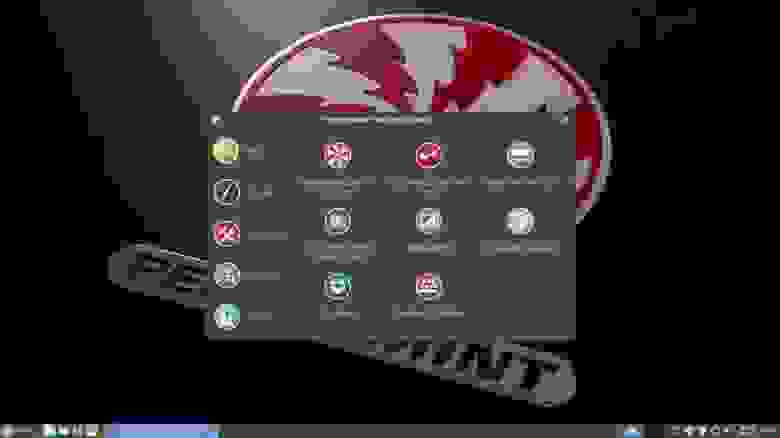
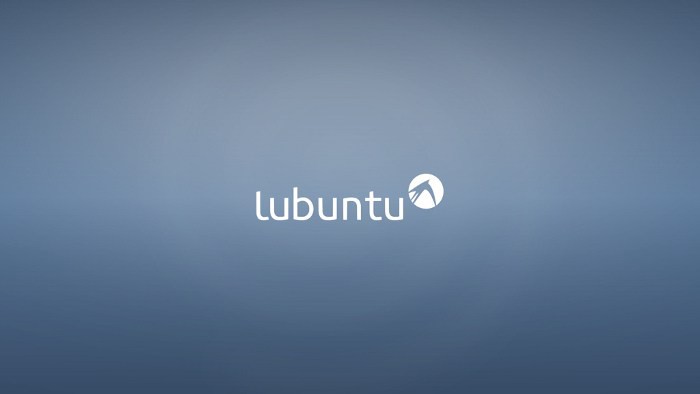
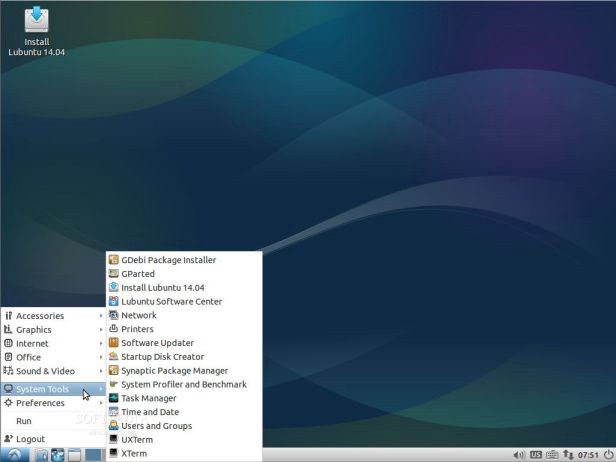
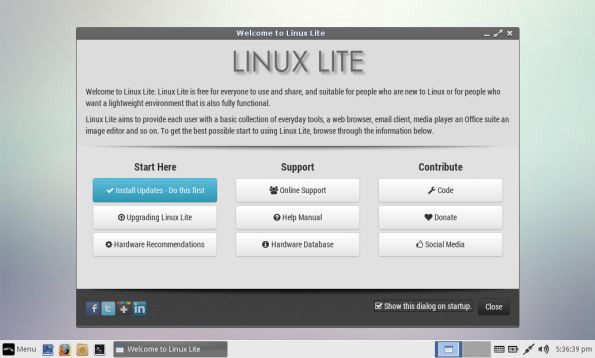
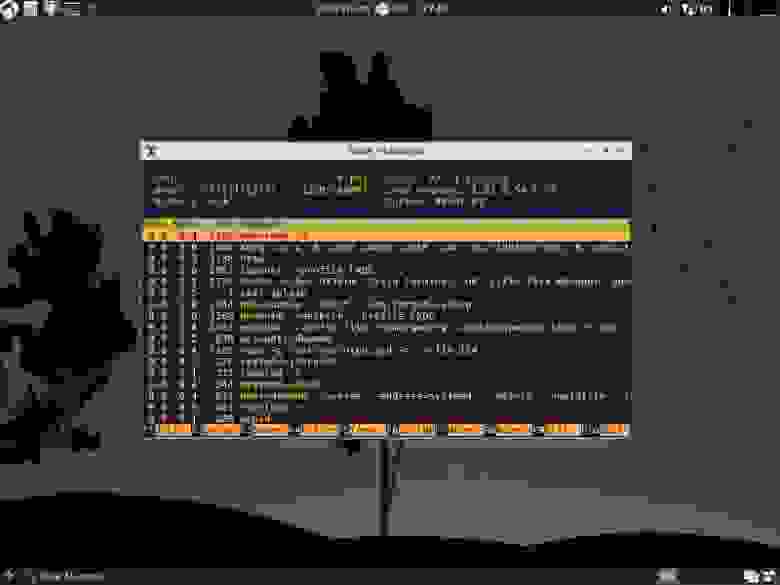
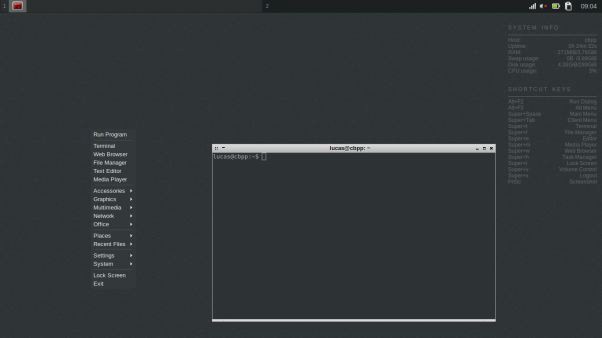

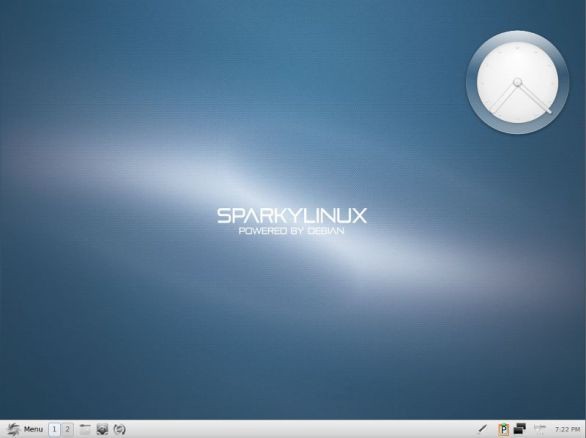
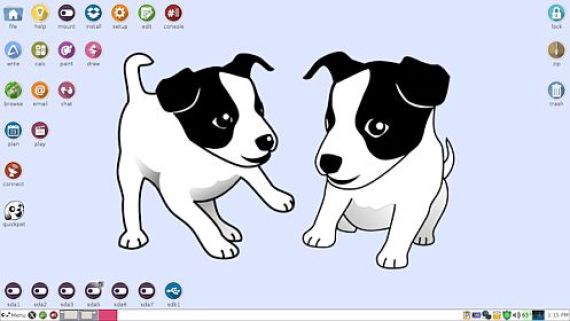




 Lubuntu 19.04 LXQt
Lubuntu 19.04 LXQt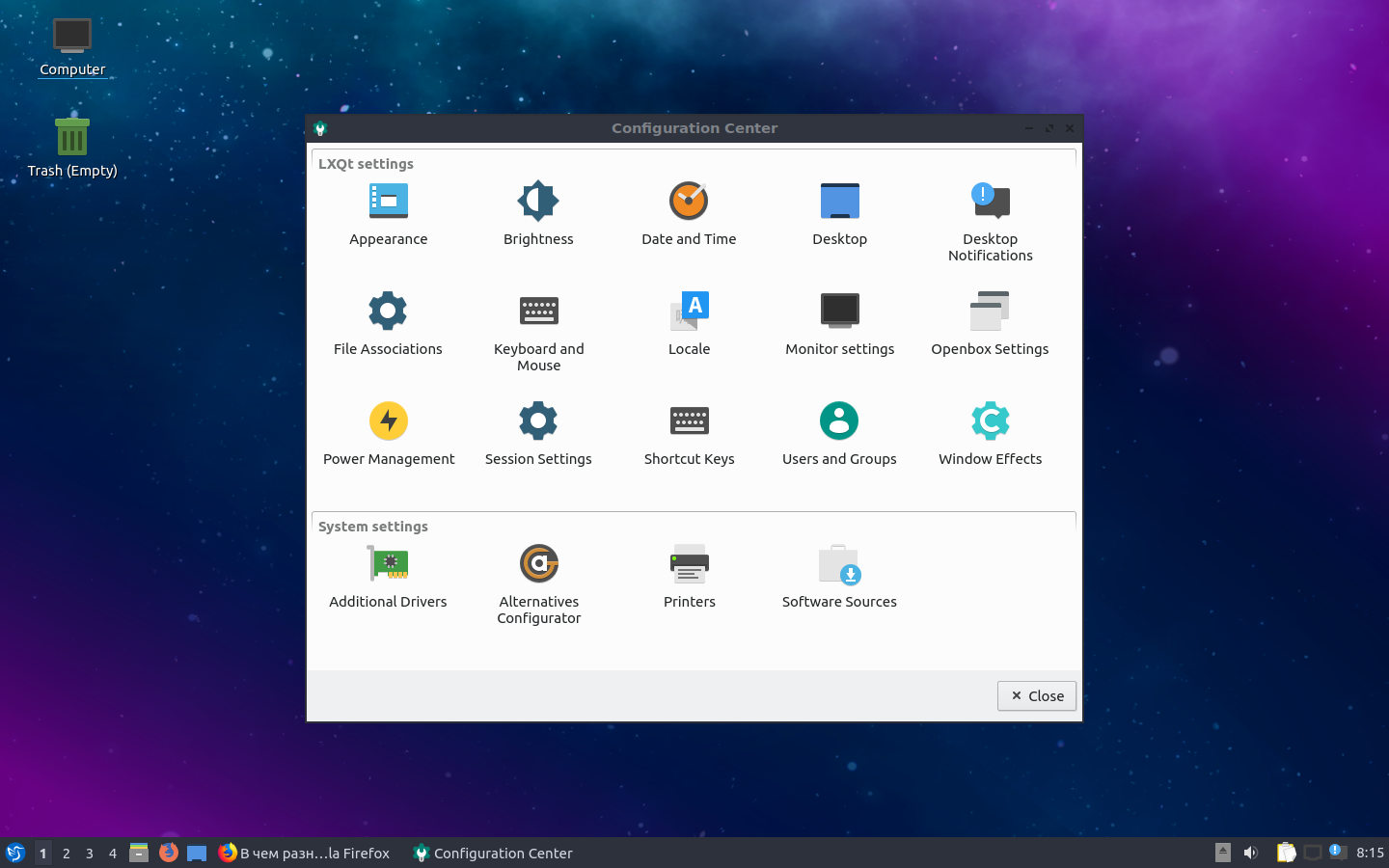 Lubuntu 19.04 LXDE
Lubuntu 19.04 LXDE







